相信已经很少有人用光驱来安装操作系统了,把U盘或移动硬盘制作成系统安装启动盘即可进行操作系统安装。MS酋长之前已经陆续介绍了大量的Win10系统U盘安装盘制作工具,包括:微软官方的......
如何在Win10右键菜单添加“发送到OneDrive”选项
如果你一直在用OneDrive作为云网盘的话,那么在右键菜单的“发送到”下级菜单中添加一个“OneDrive”选项无疑要方便许多。下面就来分享一下为Win10右键菜单添加“发送到OneDrive”选项的方法技巧:
Win + R 快捷键调出“运行”对话框,输入“shell:sendto”。如图:
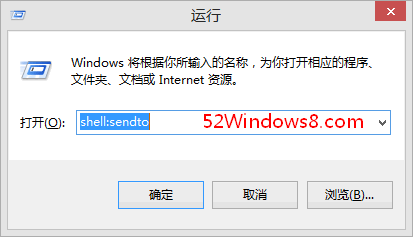
确定,就会打开sendto文件夹,在该文件夹空白处点击右键,选择“新建 - 快捷方式”。如图:
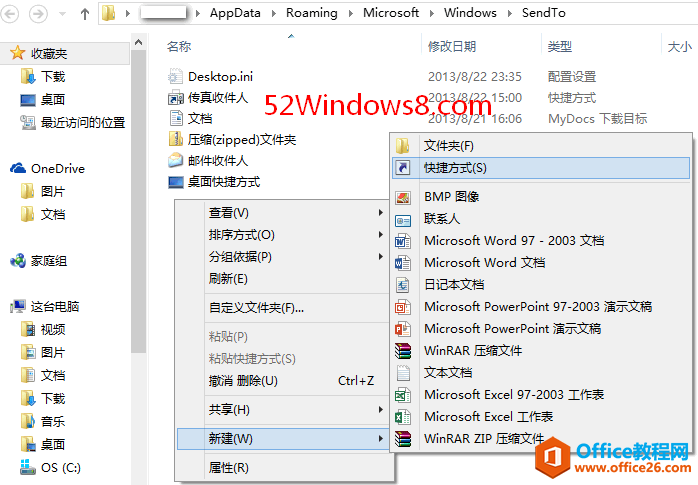
这时会打开“创建快捷方式”向导。如图:
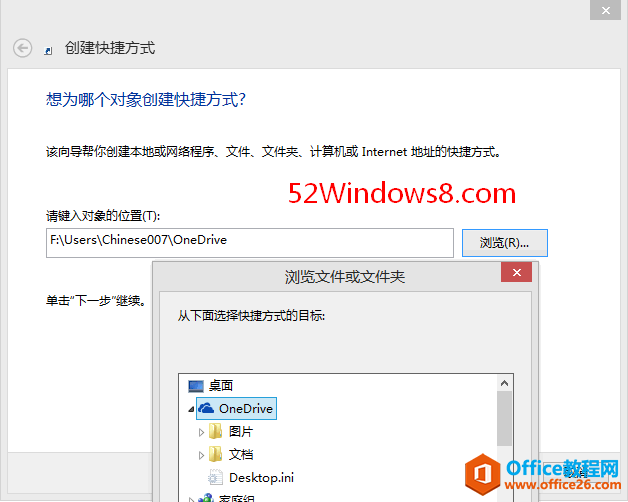
点击“浏览”按钮,在打开的“浏览文件或文件夹”窗口中选择快捷方式的目标为OneDrive,确定,OneDrive的路径就会显示到“请键入对象的位置”文本框中。
点击“下一步”,为该快捷方式命名。如图:
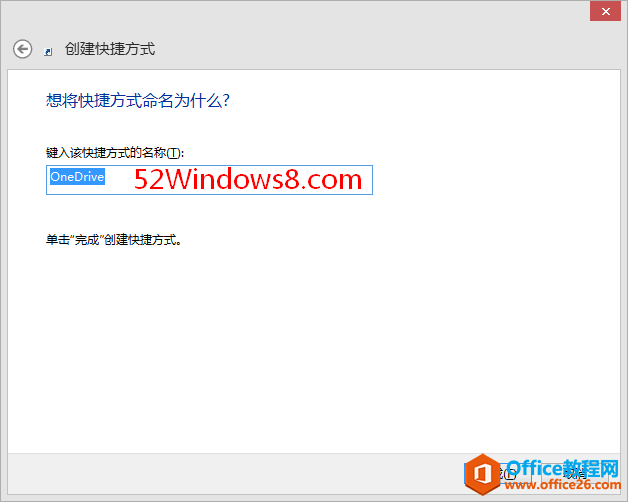
默认的名称即为OneDrive,最后点击“完成”。
然后你在任意文件上点击鼠标右键,就会发现右键菜单中已经添加了“发送到OneDrive”选项。如图:
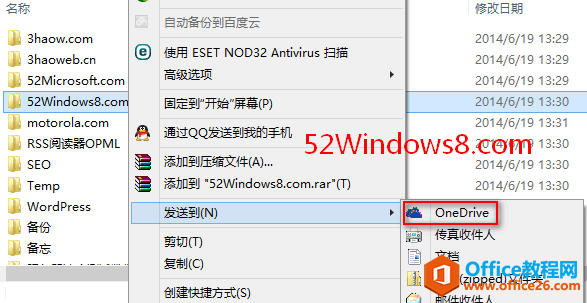
相关文章
- 详细阅读
-
如何为Win10家庭版开启组策略编辑器功能详细阅读

经常访问Win10专业网的朋友在看到需要编辑组策略的文章时,会发现,每一个教程都提供了两种方法:方法一是配置组策略;方法二是修改注册表。而两种方法的效果则是相同的。之所以这样,......
2022-04-19 316 组策略编辑器
-
Win10下如何使用DISM命令修复Windows映像详细阅读

DISM工具是一个部署映像服务和管理工具,已经陆续分享了一些DISM工具应用技巧。实际上使用DISM工具还可以修复损坏的Windows映像,下面我们来看一下微软官方的使用DISM工具修复Windows映像教程:......
2022-04-19 55 DISM命令 修复Windows映像
- 详细阅读
- 详细阅读



